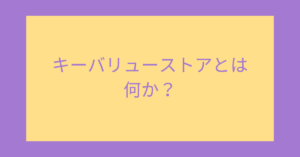Googleパスワードマネージャーは、私たちの業務や日常に欠かせない「パスワード管理」を簡潔にしてくれる非常に便利なツールです。しかし、スマホやPCを買い替えるとき、あるいは別アカウントに切り替えるとき、「引き継ぎがうまくいかない」「同期されない」といったトラブルに直面することも少なくありません。この記事では、Googleパスワードマネージャーをスマートフォン・PC・別アカウント間でスムーズかつ安全に引き継ぐ方法を、初心者にもわかりやすく解説します。
Googleパスワードマネージャーの基本と業務でのメリット
Googleパスワードマネージャーは、Googleアカウントに紐づけてログイン情報を自動的に保存・管理できる機能で、ChromeやAndroid端末だけでなく、iOSデバイスでも活用されています。パスワード入力の手間を省くだけでなく、複雑なパスワードの自動生成、同期機能によるマルチデバイス対応、二段階認証との連携など、高度なセキュリティと利便性を併せ持つ点が強みです。
業務での活用では、複数のクラウドサービスや社内アプリケーションへのアクセスが必要なシーンで特に力を発揮します。営業職が外出先のノートPCやスマホから即座にログインしたり、リモートワーカーが複数デバイス間を行き来する際にも、煩雑なパスワード管理の負担を軽減できます。さらに、パスワードの管理を人任せにせず、クラウドでセキュアに一元化することで、情報漏洩のリスクも下げられる点が注目されています。
スマホとPCで引き継ぐ手順と前提条件
基本的には、同じGoogleアカウントでログインさえすれば、ChromeやAndroid端末間ではパスワード情報が自動的に引き継がれます。ただし、いくつかの前提条件を満たしていないと正常に同期されないことがあります。
まず、旧端末で「Chromeの同期」がオンになっていることを確認してください。設定 > Googleアカウント > 同期 > パスワードが有効であるかをチェックします。また、バックアップが端末に保存されている場合、自動復元機能が働きます。次に、新しい端末で同一のGoogleアカウントにログインした後、同期を許可すれば基本的には即座に反映されます。
ただし、企業によってはMDM(モバイルデバイス管理)で同期が制限されている場合もあるため、その際は社内のIT担当に相談しましょう。さらに、Wi-Fi環境が不安定だと同期処理が中断されることもあるため、できる限り安定したネットワークで操作を行うのが望ましいです。
iPhoneでの引き継ぎとApple環境の注意点
iPhoneでGoogleパスワードマネージャーを利用するには、いくつか特有の設定が必要です。まず、App StoreからGoogle Chromeアプリをインストールし、Googleアカウントにログインしてください。Chrome内で設定 > パスワードマネージャー > 自動入力をオンにしておきます。
また、iOSではデフォルトでiCloudキーチェーンがパスワードの自動入力を担っているため、Googleとの併用で競合が起きる可能性があります。どちらか一方を使うように設定することがスムーズな運用の鍵となります。設定 > パスワード > 自動入力 から、Google Chromeを選択肢に追加する必要もあります。
iOSではセキュリティが強化されており、Chromeの通知がオフになっていると保存や同期の案内が表示されないことがあります。通知設定でChromeの通知をオンにし、またFace IDやTouch IDとの連携も有効にしておくことで、より安全かつ利便性の高い運用が可能になります。
同期されないときのよくある原因と解決策
「同期がされない」「情報が反映されない」といったトラブルは、業務上の混乱を招く原因となります。最もよくあるのは以下のようなケースです。
- 同期機能が無効になっている(Chrome設定内)
- 古いChromeバージョンを使用している
- セキュリティアプリがGoogleサービスとの通信をブロックしている
- VPNやファイアウォールの干渉
- Googleアカウントの認証が一時停止している
対策としては、まずChromeを最新版にアップデートし、Google設定からアカウントの同期項目を一度オフにしてから再びオンにすることで、多くのケースが改善されます。セキュリティソフトの影響が疑われる場合は一時的に解除して検証するのもひとつの方法です。
また、複数端末で同時にアカウントを操作している場合、Googleのセキュリティアルゴリズムによって同期が保留になることもあるため、引き継ぎ操作時はなるべく一つの端末に集中するのが安全です。
アカウント変更や別アカウントへの移行方法
業務用アカウントが変更になる場合や、プライベートと業務を切り分けるために別アカウントへ移行することは珍しくありません。しかしGoogleパスワードマネージャーは、アカウント単位で情報を保持するため、自動的に別のアカウントへ引き継ぐことはできません。
このような場合は、パスワード情報をCSV形式でエクスポートし、新しいアカウントへインポートするという手動対応が必要です。Chromeのパスワード設定画面から「エクスポート」→パスワード入力→CSV保存を行い、新しいアカウントのChromeで「インポート」を実行します。
ただし、エクスポートしたCSVファイルは平文で記録されるため、業務用途ではUSBなど外部ストレージでの取り扱いは避け、処理後は必ず削除することが求められます。可能であれば、IT部門の支援を仰ぎながら操作するのが安全です。
Chromeパスワードのエクスポートとインポート方法
Chromeでは、パスワードのエクスポート・インポートがGUIで可能になっています。まずエクスポートの手順は以下の通りです:
- Chrome右上の「︙」から「設定」 > 「パスワード」へアクセス
- 保存済みパスワード横の「︙」を選択し、「パスワードをエクスポート」
- OSの認証(パスワードや指紋認証)を通過しCSVファイルを保存
次にインポートですが、初期設定ではインポート機能が無効な場合があります。chrome://flags にアクセスし、「Password import」を有効にする必要があります。インポート後は念のため再ログインし、パスワードが正しく同期されているかを確認しておきましょう。
法人端末での安全な引き継ぎとセキュリティ対策
業務用の端末では、パスワードの管理・移行に対してより厳格な管理が求められます。特に以下のような基本ルールを運用に取り入れることが推奨されます:
- 端末の初期化前に必ずパスワードバックアップを取得
- エクスポートしたファイルは暗号化ZIPなどで保管
- MDM(モバイルデバイス管理)と組み合わせた一元管理
- 管理者アカウントにて定期的にパスワード棚卸しを実施
また、Google Workspaceの管理コンソールでは、同期の制限や外部アカウントとの連携禁止など細かな制御が可能です。こうした機能を活用し、属人的な運用から脱却することが全社的なセキュリティの強化につながります。
まとめ|Googleパスワードマネージャーで業務の安心と効率を両立
Googleパスワードマネージャーは、業務を効率化する上で非常に有用なツールであると同時に、引き継ぎや同期トラブルを起こさないための正しい知識と運用が必要です。
スマホやPC、iPhone、アカウント間での安全な引き継ぎには、技術的な手順だけでなく、「なぜ同期されないのか」「セキュリティ上の注意点は何か」まで踏み込んだ理解が求められます。本記事の内容をもとに、社内でのパスワード運用ルールの見直しや、業務端末の管理体制の改善につなげていくことで、効率と安全を両立したIT環境が整備されることでしょう。